Mainos
 Joten, olet ostanut itsellesi Arduino-aloitussarja Mitä sisältyy Arduino-aloituspakettiin? [MakeUseOf selittää]Olen aiemmin esitellyt Arduinon avoimen lähdekoodin laitteiston täällä MakeUseOfilla, mutta tarvitset muutakin kuin pelkkää Arduinoa rakentaaksesi siitä jotain ja aloittaaksesi käytännössä. Arduinon "aloitussarjat" ovat ... Lue lisää , ja mahdollisesti joitain muut satunnaiset viileät komponentit 8 lisää hienoja komponentteja Arduino-projekteihisiJoten mietitkö Arduino-aloituspakkauksen hankkimista, mutta ihmettelet, riittääkö jotkin perus LEDit ja vastukset pitämään sinut kiireisenä viikonloppuna? Luultavasti ei. Tässä on vielä 8 ... Lue lisää - mitä nyt? Kuinka oikein aloitat tämän ohjelmoinnin Arduino juttu Mikä on Arduino ja mitä voit tehdä sen kanssa?Arduino on huomattava pieni elektroniikkalaite, mutta jos et ole koskaan käyttänyt sitä aikaisemmin, niin mitä ne ovat ja mitä voit tehdä yhdellä? Lue lisää ? Kuinka määrität sen ja lataat koodin? Lue ja selitän kaikki.
Joten, olet ostanut itsellesi Arduino-aloitussarja Mitä sisältyy Arduino-aloituspakettiin? [MakeUseOf selittää]Olen aiemmin esitellyt Arduinon avoimen lähdekoodin laitteiston täällä MakeUseOfilla, mutta tarvitset muutakin kuin pelkkää Arduinoa rakentaaksesi siitä jotain ja aloittaaksesi käytännössä. Arduinon "aloitussarjat" ovat ... Lue lisää , ja mahdollisesti joitain muut satunnaiset viileät komponentit 8 lisää hienoja komponentteja Arduino-projekteihisiJoten mietitkö Arduino-aloituspakkauksen hankkimista, mutta ihmettelet, riittääkö jotkin perus LEDit ja vastukset pitämään sinut kiireisenä viikonloppuna? Luultavasti ei. Tässä on vielä 8 ... Lue lisää - mitä nyt? Kuinka oikein aloitat tämän ohjelmoinnin Arduino juttu Mikä on Arduino ja mitä voit tehdä sen kanssa?Arduino on huomattava pieni elektroniikkalaite, mutta jos et ole koskaan käyttänyt sitä aikaisemmin, niin mitä ne ovat ja mitä voit tehdä yhdellä? Lue lisää ? Kuinka määrität sen ja lataat koodin? Lue ja selitän kaikki.
Oletan, että sinulla on Arduino Uno -taulu, koska se sisältyy useimpiin Arduino-aloitussarjoihin.
Ajurien asentaminen
Mac-käyttöjärjestelmän kymmenes versio:
Sinulla on helppoa Macissa. Lataa vain uusin Arduino-paketti, asenna se ja aja sitten mukana toimitettu laite FTDIUSBSerial Kuljettaja. Kun se on valmis, vedä sovellus sovelluskansioon. Sinun on kuitenkin käynnistettävä uudelleen, jotta uudet ohjaimet pääsevät sisään.
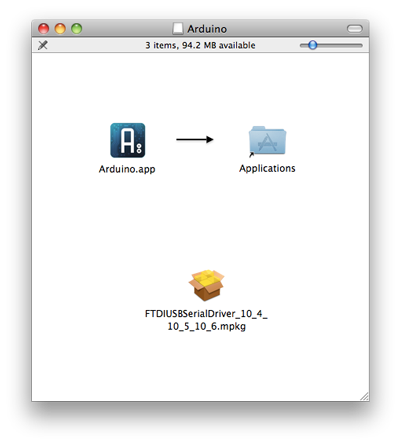
Kun kytket Arduinon ensimmäisen kerran, OSX kertoo, että se on havainnut uuden käyttöliittymän. Napsauta vain Verkkoasetukset ja osui Käytä - siellä ei ole konfigurointia.
Windows 7
Mikään ei ole koskaan helppoa Windowsissa, varsinkin kun se koskee ohjaimia. Aloita lataamalla uusimman paketin ja purkaa se, säilyttämällä kansiorakenne. Se on melko suuri lataus - 85 Mt kun tarkistin. Laajentuen kokonaan 230 Mt: iin, joten lataaminen voi viedä hetken.
Kytke Arduino mukana toimitetulla USB-kaapelilla. Se voi yrittää etsiä ohjaimia, mutta epäonnistuu. Sulje vain ohjattu toiminto ja avaa laitehallinta. Nopein tapa tehdä tämä sen sijaan, että yrittäisit navigoida Windowsin hämmentävässä ohjauspaneelin monitasoisissa valikoissa, on vain napsauttaa alkaa, ja kirjoita devmgmt.msc. Paina Enter ja avaat laitehallinnan suoraan.

Alla Muut laitteet sinun pitäisi nähdä Arduino Uno luettelossa, yhdessä niistä keltaisista ”ongelma” -merkeistä. Kaksoisnapsauta, valitse Päivitä ohjaimet, ja valitse Selaa tietokoneeltani ohjainohjelmistoa varten.
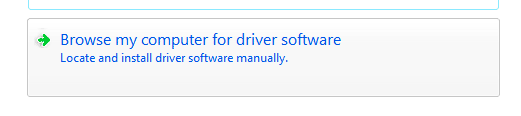
Valitse vaihtoehdot Anna minun valita kuljettaja, klikkaus Kaikki laitteet, Onko levyja siirry latauskansioon. Ajurit-kansiossa pitäisi näkyä Arduino Uno tiedosto. Valitse se. Ajurin asennusprosessi tunnistaa sen ”Communications Portiksi” ja aiheuttaa “allekirjoittamattoman ohjaimen virheen”, kun asennus tapahtuu. Ohita se ja asenna joka tapauksessa.

Jos käytät XP: tä, prosessi on hiukan aktiivisempi ja käsittää kaksi ohjainjoukkoa. Lue täydet ohjeet Arduinon sivulta.
Asenna hallitus ja portti
Käynnistä Arduino-sovellus joko lataus- tai sovelluskansiosta. Ensimmäinen asia, joka meidän on tehtävä, on perustaa portti ja hallitus. Kummassakin järjestelmässä sinulla pitäisi olla työkaluvalikko. Napsauta sitä ja varmista, että:
- Vastaava lauta valitaan. Uno on oletusasetus ja se oli jo valittu asennuksessani, mutta se on aina hyvä tarkistaa.
- Sarjaportti on valittu oikein. Löysin Windowsissa, että minulla oli vain yksi vaihtoehto (katso kuvakaappaus), ja sitä ei valittu, joten valinta ei ollut vaikea.
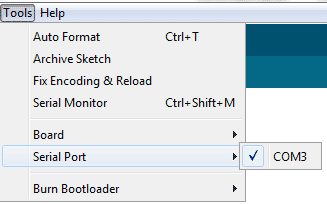
- Mac-tietokoneessa porttien nimet ovat hiukan kaarevampia, mutta pohjimmiltaan ne ovat yhdessä kahdesta luetellusta USB-portista. CU-USB oli koneessani oikea valinta, mutta se voi olla erilainen sinulle.

Testaa se
Katsotaanpa nopeasti työkaluriviä.
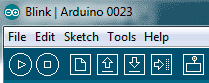
Vasemmalta oikealle:
– Toista symboli: Tämä kokoaa koodisi tarkistaaksesi sen lähettämättä sitä itse Arduinoon, mutta myös napsauttamalla lähetyspainiketta suorittaa tämän.
– Pysäytysmerkki: Tämä pysäyttää ohjelman SOVELTAMINEN, ei lopeta kaikkia käynnissä olevia sovelluksia, jotka on jo ladattu Arduinoon.
– Uusi tiedosto: Aloittaa uuden koodiprojektin
– Nuoli ylös: Open - lataa olemassa olevan projektin. Mukana on satoja esimerkkiohjelmia, mutta jätä tämä nyt.
– Alasnuoli: Tallentaa
– Oikea nuoli: Lataa nykyinen koodi Arduinoon.
– Sarjamonitori: Tämän avulla voit tarkistaa Arduinosta tulevan viestinnän, kun se on kytketty tietokoneeseen, mutta älä ole huolissasi siitä toistaiseksi.
OK, aika suorittaa ensimmäinen sovellus. Klikkaus Avataja valitse valintaikkunasta esimerkkisovellus 1. Perusteet -> Vilkkuu. Sinun pitäisi nähdä seuraava koodi:
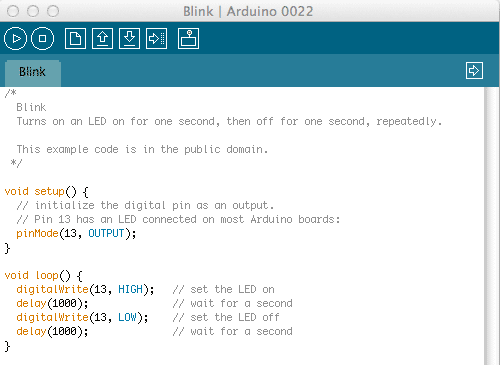
Tarkista, että Arduino-kortti toimii ja on kytketty oikein, mene eteenpäin ja napsauta upload painiketta. Hetken kuluttua sovelluksen kääntämisestä, jotkut oranssit valot merkittiin TX / RX Arduinon pitäisi alkaa vilkkua. Tämä tarkoittaa, että se lähettää tai vastaanottaa jotain - tässä tapauksessa lähettämääsi koodia. Kun prosessi on valmis, koodi suoritetaan heti.
Tämä sovellus on uskomattoman yksinkertainen - se vain "vilkkua" ajoneuvon merkkivalot L (kun kortti on kytketty pistorasiaan, siinä on vihreä merkkivalo, joka palaa, tämä tarkoittaa vain virtaa eikä vilkku). Voit käyttää myös omaa LED-lamppua, jos haluat - kiinnitä vain pidempi kahdesta jalasta reikään numero 13, ja lyhyempi jalka (LED: llä pitäisi olla tasainen pää tällä puolella) naapurimaiden GND: hen reikä. LEDit molemmat vilkkuvat nyt yhdessä.
Se on niin pitkälle kuin menemme tällä kertaa. Olet nyt perustanut Arduinon ja selvittänyt, kuinka ladata sovelluksia siihen, ja varmista, että se toimii. Se on hyvä alku, ja tässä vaiheessa haluat ehkä katsoa Blink-sovelluskoodin ja yrittää selvittää mitä tai miten se tekee. Älä huolestu, jos et ymmärrä sitä vielä, koska selitän koodin seuraavalla kerralla yksityiskohtaisesti ja selitän Arduino-levyn eri bitit.
Kiitos käsittelystä, ja kuten aina, olemme tyytyväisiä kommentteihin. Jos sinulla on vaikeuksia hallituksen perustamisessa, kysy rohkeasti kommentteja, mutta jos kysymyksesi liittyy vanhentuneeseen Windows-versioon tai johonkin epäselvään Linux-distroon, joten on epätodennäköistä, että pystyn siihen auta.
Jamesilla on teknisen älykunnan kandidaatin tutkinto ja hän on CompTIA A + ja Network + -sertifioitu. Hän on MakeUseOfin johtava kehittäjä ja viettää vapaa-aikansa pelaamalla VR-paintballia ja lautapelejä. Hän on rakennettu tietokoneita lapsuudestaan asti.


